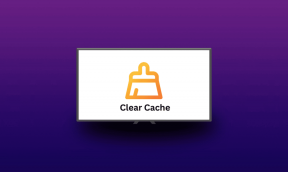Топ 6 начина за коригиране на автоматично скриване на лентата на задачите, която не работи в Windows 11
Miscellanea / / June 29, 2023
Лентата на задачите е важен елемент на Windows, който ви позволява бърз достъп до често използвани приложения. Той включва много функции за подобряване на потребителското изживяване, включително опцията за автоматично скриване. Когато е активиран, той автоматично скрива лентата на задачите, когато не се използва. Но какво ще стане, ако тази функционалност изведнъж спре да работи?

Проблемът възниква главно от временни проблеми или повреда във важни системни файлове. Добрата новина е, че разрешаването на този проблем е лесен процес. По-долу ще намерите шест бързи начина за отстраняване на проблема с автоматичното скриване на лентата на задачите, която не работи в Windows 11.
1. Рестартирайте Windows Explorer
Най-бързият начин за премахване на всякакви Проблем с лентата на задачите е да рестартирате Windows Explorer. Това елиминира всякаква временна грешка или проблем, причиняващи проблема. Можете да рестартирате Windows Explorer, като следвате инструкциите по-долу:
Етап 1: Натиснете клавишната комбинация Windows + X, за да отворите менюто Power User и изберете Task Manager от списъка.

Стъпка 2: Щракнете с десния бутон върху Windows Explorer и изберете Рестартиране.
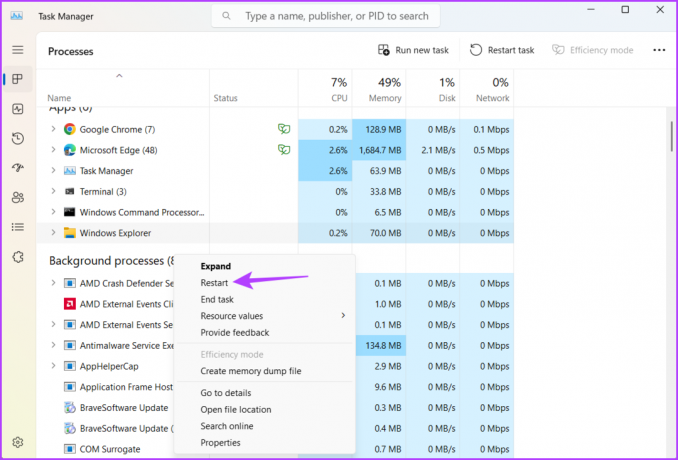
След това проверете дали все още сте изправени пред проблема. Ако да, можете да деактивирате и активирате отново функцията за автоматично скриване на лентата на задачите, за да разрешите проблема.
2. Деактивирайте и активирайте автоматичното скриване на лентата на задачите
Друг бърз начин за отстраняване на временната грешка или проблем е да деактивирате и активирате отново функцията за автоматично скриване. Ето как да направите това:
Етап 1: Натиснете клавишната комбинация Windows + I, за да отворите приложението Настройки.
Стъпка 2: Изберете Персонализиране от лявата странична лента и Лента на задачите от десния панел.
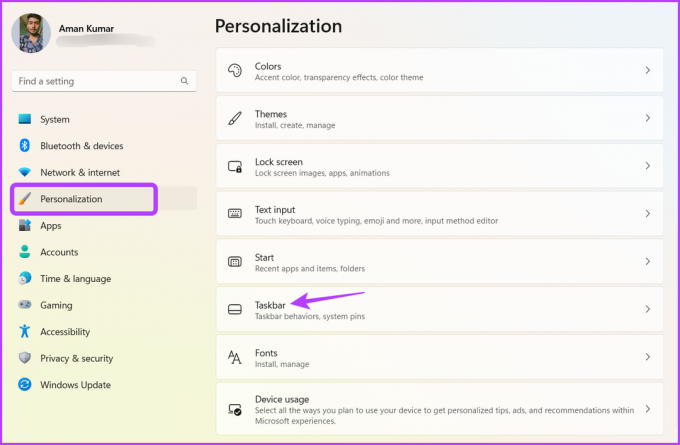
Стъпка 3: Щракнете върху опцията за поведение на лентата на задачите.
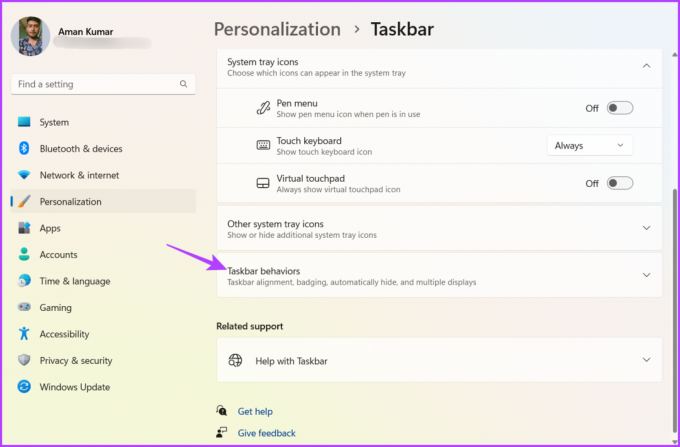
Стъпка 4: Премахнете отметката от квадратчето „Автоматично скриване на лентата на задачите“.
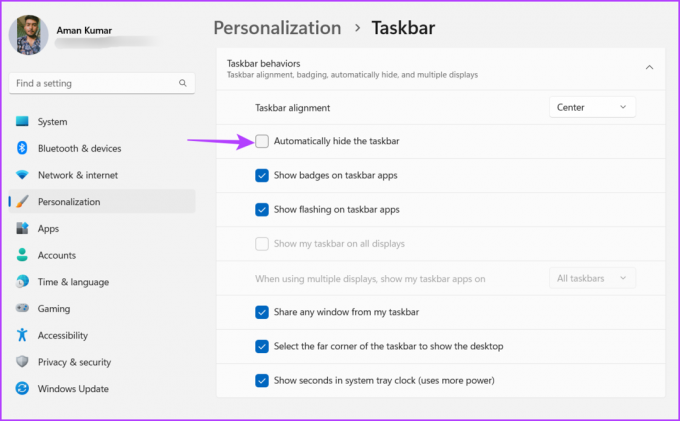
Изчакайте няколко секунди, след това поставете отметка в квадратчето „Автоматично скриване на лентата на задачите“ и проверете дали проблемът е разрешен.

3. Деактивирайте значките на лентата на задачите
Ако лентата на задачите на Windows не се скрие автоматично, можете да деактивирате значките на лентата на задачите. Това решение ще бъде ефективно, ако проблемът е причинен от конкретно приложение, прикрепено към лентата на задачите. За да деактивирате значките на лентата на задачите, изпълнете следните стъпки:
Етап 1: Отворете приложението Настройки, изберете Персонализиране от лявата странична лента и щракнете върху опцията Лента на задачите в десния панел.
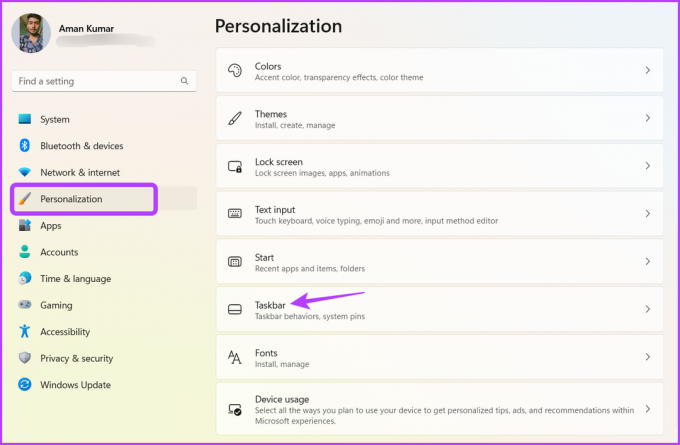
Стъпка 2: Щракнете върху опцията за поведение на лентата на задачите.
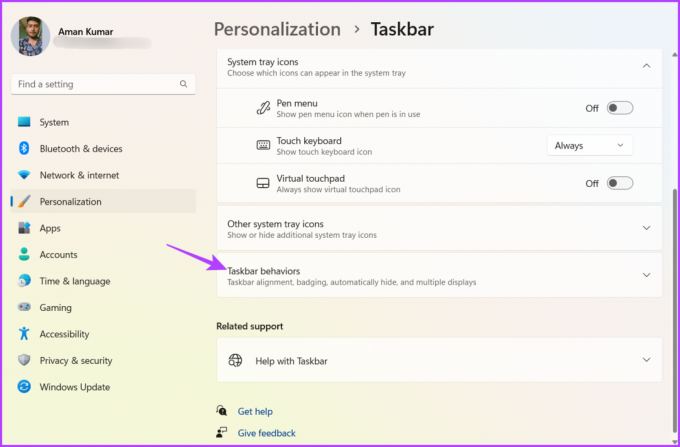
Стъпка 3: Премахнете отметката от квадратчето „Показване на значки в приложенията в лентата на задачите“.

4. Стартирайте SFC & DISM сканиране
Проблемът може да възникне и поради повреда във важни системни файлове. За щастие можете да стартирате SFC и DISM сканиране, за да откриете и премахнете повредени файлове. Ето как да стартирате тези сканирания, за да коригирате проблема, който не крие лентата на задачите:
Етап 1: Натиснете клавиша Windows, за да отворите менюто "Старт".
Стъпка 2: Въведете в лентата за търсене Командния ред и изберете Изпълни като администратор от десния панел.

Стъпка 3: Въведете следната команда, за да стартирате SFC сканирането.
SFC /сканиране
Стъпка 4: За да стартирате DISM сканирането, въведете следната команда и натиснете Enter след всяка команда.
DISM /Онлайн /Cleanup-Image /CheckHealth. DISM /Онлайн /Cleanup-Image /ScanHealth. DISM /Онлайн /Cleanup-Image /RestoreHealth
След като сканирането приключи, рестартирайте компютъра си и проверете за проблема.
5. Извършете чисто зареждане
Лентата на задачите няма да успее да се скрие поради конфликт между стартиращи приложения и Windows Explorer. Можете да разрешите този проблем, като стартирате компютъра си в състояние на чисто зареждане.
В състояние на чисто зареждане вашият компютър се зарежда с минимален набор от драйвери и стартира програма. Следвайте тези стъпки, за да извършите чисто зареждане:
Етап 1: Натиснете клавиша Windows, за да отворите менюто "Старт", въведете msconfig в лентата за търсене и натиснете Enter.

Стъпка 2: Изберете опцията за селективно стартиране и след това превключете към раздела Услуги.

Стъпка 3: Поставете отметка в квадратчето „Скриване на всички услуги на Microsoft“, щракнете върху бутона Деактивиране на всички и след това OK.
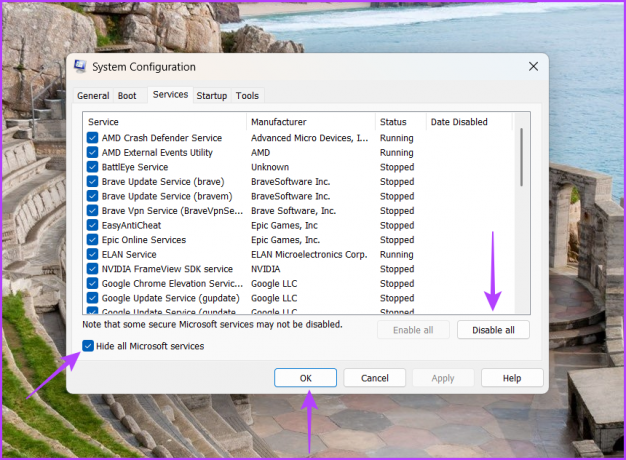
Когато рестартирате компютъра си след това, той ще стартира в състояние на чисто зареждане. Проверете дали функцията за автоматично скриване на лентата на задачите работи. Ако да, една от услугите, които сте деактивирали, е причината за проблема.
За да стесните тази услуга, повторете горните стъпки, докато бавно активирате отново услугите, докато проблемът се появи отново. След като откриете тази услуга, изтеглете нейната актуализация на драйвера.
6. Регистрирайте лентата на задачите
Ако все още се сблъсквате с проблема с неработещото автоматично скриване на лентата на задачите, ще трябва да регистрирате отново лентата на задачите като последна мярка. Това ще върне всички настройки на лентата на задачите към техните стойности по подразбиране. Можете да нулирате лентата на задачите на Windows, като следвате тези инструкции:
Етап 1: Щракнете върху иконата на Windows, за да стартирате менюто "Старт", въведете Windows PowerShell в лентата за търсене и изберете Изпълни като администратор от десния панел.
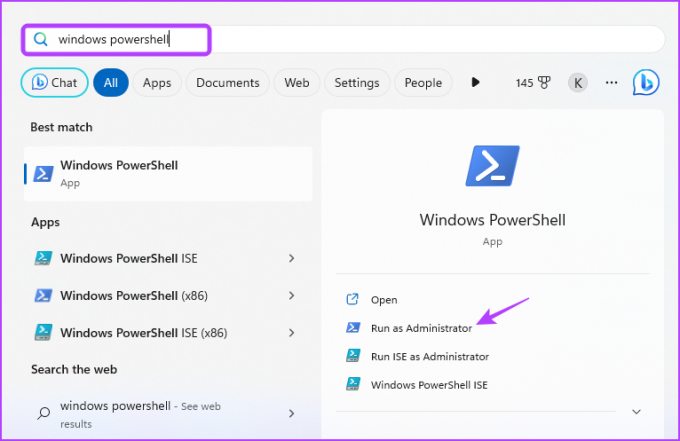
Стъпка 2: В повдигнатия прозорец на PowerShell въведете следната команда и натиснете Enter:
Get-AppXPackage -AllUsers | Foreach {Add-AppxPackage -DisableDevelopmentMode -Register "$($_.InstallLocation)\AppXManifest.xml"}
Изчакайте, докато процесът приключи. Това може да отнеме известно време, тъй като командата нулира всички настройки на лентата на задачите. След това рестартирайте компютъра си и ще видите, че вече не сте изправени пред проблема.
Скрийте лентата на задачите, за да създадете повече място
Лентата на задачите за автоматично скриване е невероятна функция, която можете да активирате, ако искате да създадете повече място на екрана. По различни причини обаче тази функция може да спре да работи. За щастие, можете бързо да коригирате проблема с неработещата лента на задачите с автоматично скриване, като изпробвате горните решения.
Последна актуализация на 31 май 2023 г
Статията по-горе може да съдържа партньорски връзки, които подпомагат поддръжката на Guiding Tech. Това обаче не засяга нашата редакционна почтеност. Съдържанието остава безпристрастно и автентично.